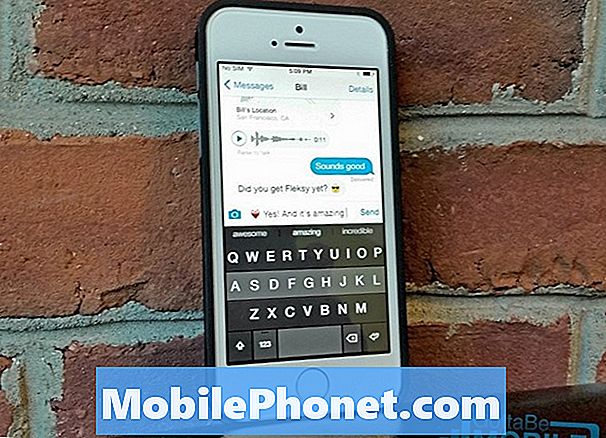विषय
- iPhoto तस्वीरें अपग्रेड चेतावनी के लिए
- मैक पर फोटो के लिए iPhoto अपग्रेड कैसे करें
- फ़ोटो लाइब्रेरी कैसे स्विच करें
- नई प्रणाली फोटो लाइब्रेरी कैसे सेट करें
जब आप अपने मैक को OS X 10.10.3 में अपडेट करते हैं, तो आप देखेंगे कि अब आपके Mac पर iPhotos ऐप नहीं है। इस हालिया अपडेट के साथ Apple ने iPhoto को फ़ोटो के साथ बदल दिया। नया फोटो ऐप आईफ़ोन और आईपैड पर फ़ोटो की तरह दिखता है और इसे आपके सभी डिवाइसों में आपके फ़ोटो और फोटो एडिट को सिंक करने के लिए डिज़ाइन किया गया है।
यह गाइड आपको दिखाएगा कि iPhoto से मैक पर फ़ोटो कैसे स्विच करें, और महत्वपूर्ण विवरण साझा करें जिन्हें आपको इस प्रक्रिया के बारे में जानने की आवश्यकता है।
तस्वीरें मैक उपयोगकर्ताओं के लिए एक मुफ्त अपग्रेड है और यह iPhoto और एपर्चर की जगह लेती है। औसत उपयोगकर्ता के लिए यह शक्तिशाली फोटो एडिटिंग टूल्स का एक सेट देता है, लेकिन यह एपर्चर में सुविधाओं को पूरी तरह से प्रतिबिंबित नहीं करता है, इसलिए कुछ पेशेवर अभी भी उस सेवा का उपयोग करना चाहते हैं।
IPhoto लाइब्रेरी को फ़ोटो में अपग्रेड करने में कुछ समय लगेगा और यह आपकी मशीन की गति और आपके iPhoto लाइब्रेरी के आकार पर निर्भर करता है।
iPhoto तस्वीरें अपग्रेड चेतावनी के लिए

जब आप अपनी iPhoto लाइब्रेरी को फ़ोटो में अपग्रेड करना चुनते हैं, तो आप एपर्चर में परिवर्तन नहीं कर पाएंगे और उन परिवर्तनों को नई फ़ोटो लाइब्रेरी में सिंक कर सकते हैं। आप अभी भी एपर्चर में अपनी तस्वीरों का उपयोग कर सकते हैं और एक अलग पुस्तकालय का उपयोग कर सकते हैं, लेकिन दो उत्पादों का मिलान नहीं होगा।
यदि आप दोनों के मालिक हैं, तो iPhoto और एपर्चर आपके कंप्यूटर पर मौजूद हैं, और आप अभी भी खोल सकते हैं और उनका उपयोग कर सकते हैं, लेकिन दोनों के लिए समर्थन जल्द ही फीका हो जाएगा।
मैक पर फोटो के लिए iPhoto अपग्रेड कैसे करें
कुल मिलाकर यह एक सरल प्रक्रिया है जिसमें केवल कुछ मिनट लगने चाहिए। इस प्रक्रिया को करते समय आपको कम से कम 15-30 मिनट तक अपने कंप्यूटर को चालू रखने की योजना बनानी चाहिए। आपको तुरंत इंटरनेट कनेक्शन की आवश्यकता नहीं है, लेकिन यदि आप iCloud फोटो लाइब्रेरी का उपयोग करने की योजना बनाते हैं, तो आपको कुछ बिंदु पर कनेक्ट करने की आवश्यकता होगी।
फोटो आइकन पर क्लिक करें.

फ़ोटो में अपग्रेड करने के लिए प्रक्रिया प्रारंभ करें।
एक टूर या टू चुनें शुरू हो जाओ.
ICloud फोटो लाइब्रेरी का उपयोग करना चुनें। यदि आप चाहते हैं कि आपकी सभी तस्वीरें क्लाउड में मौजूद रहें और आपके सभी डिवाइस पर दिखाई दें, तो आपको आईक्लाउड फोटो लाइब्रेरी का उपयोग करने की आवश्यकता होगी। आप इसे छोड़ सकते हैं और इसे बाद में चालू कर सकते हैं यदि आप इसका पता लगाना चाहते हैं या यदि आपको अपने फोटो लाइब्रेरी को ट्रिम करने की आवश्यकता है, तो आपके द्वारा भुगतान किए जाने वाले आईक्लाउड स्टोरेज की मात्रा को फिट करने के लिए।
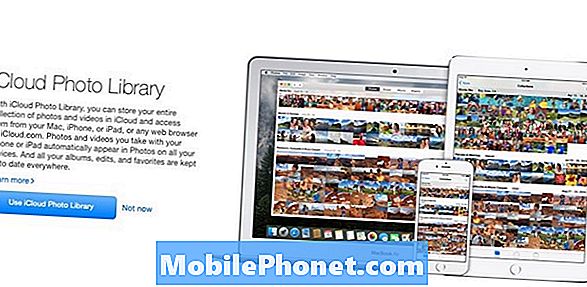
आप आईक्लाउड फोटो लाइब्रेरी को चालू कर सकते हैं या आप इसे बाद में कर सकते हैं।
अपने iPhoto पुस्तकालय उठाओ। यदि आपके पास मुख्य ड्राइव पर कई लाइब्रेरी हैं, तो आपको अपने iPhoto लाइब्रेरी को चुनने का विकल्प देखना चाहिए। यदि आपके पास केवल एक है तो वह आपको जांचने के लिए कहे बिना आगे बढ़ सकता है।
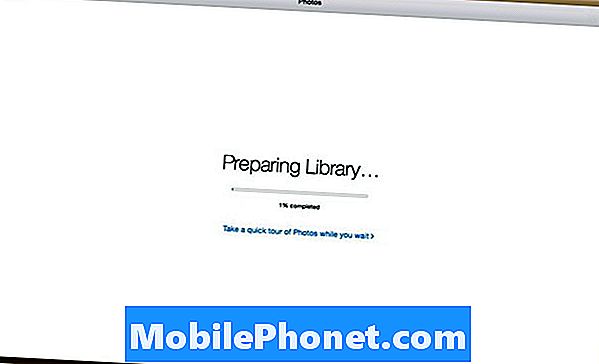
रूपांतरण पूरा होने की प्रतीक्षा करें।
यदि सब कुछ काम करता है और तस्वीरें आपके iPhoto पुस्तकालय को पता चलता है तो आप जाने के लिए अच्छे हैं। आपको बस इंतजार करने की जरूरत है पुस्तकालय तैयार करने के लिए तस्वीरें और फिर आप जाने के लिए अच्छे हैं।
फ़ोटो लाइब्रेरी कैसे स्विच करें
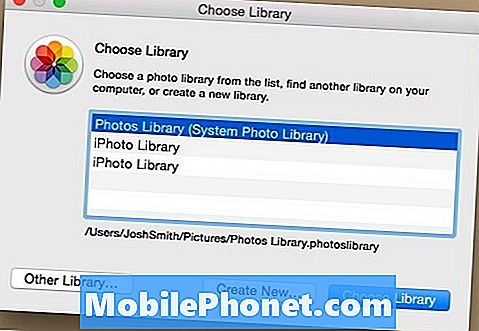
आप कई फोटो लाइब्रेरी खोल सकते हैं।
अगर सिस्टम को आपकी iPhoto लाइब्रेरी नहीं मिलती है। तस्वीरें बंद करें। जब आप चाहते हैं फोटो लाइब्रेरी को चुनने के लिए फ़ोटो खोलें विकल्प को दबाए रखें। बाहरी ड्राइव पर लाइब्रेरी खोजने के लिए आपको ऐसा करने की आवश्यकता हो सकती है। आपके द्वारा इस पर क्लिक करने के बाद फोटो एक फोटो लाइब्रेरी में बदल जाएगी।
जब तक आप इसे अपने सिस्टम फोटो लाइब्रेरी बनाने के लिए नहीं चुनते हैं, तब तक आप iCloud फोटो लाइब्रेरी के साथ इसका उपयोग नहीं कर सकते।
नई प्रणाली फोटो लाइब्रेरी कैसे सेट करें
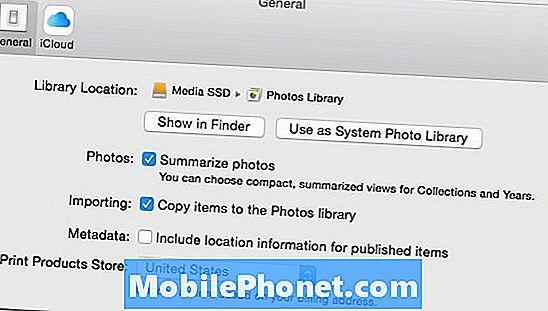
तस्वीरों में सिस्टम लाइब्रेरी के रूप में एक नई लाइब्रेरी का उपयोग करें ताकि आप आईक्लाउड फोटो लाइब्रेरी का उपयोग कर सकें।
उन उपयोगकर्ताओं के लिए जो फोटो लाइब्रेरी के साथ आईक्लाउड फोटो लाइब्रेरी का उपयोग करना चाहते हैं, जो आपके चित्र फ़ोल्डर में डिफ़ॉल्ट एक नहीं है, जिसके लिए आपको जाने की आवश्यकता होगी तस्वीरें -> प्राथमिकताएं -> सामान्य -> सिस्टम फोटो लाइब्रेरी के रूप में उपयोग पर क्लिक करें। यह HFS स्वरूपित किया जाना चाहिए और जुड़ा रहना चाहिए। फिर आपको आवश्यकता होगी iCloud फोटो लाइब्रेरी को वापस चालू करें। यह सामान्य टैब के आगे iCloud टैब पर है।